wps怎么更新目录页码?以下内容主要是在电子数码产品中针对遇上WPS怎么更新目录等问题,我们该怎么处理呢。现在让我们一起往下看吧,希望能帮你解决到相关问题。
wps怎么更新目录页码
1、在目录界面,点击目录内容
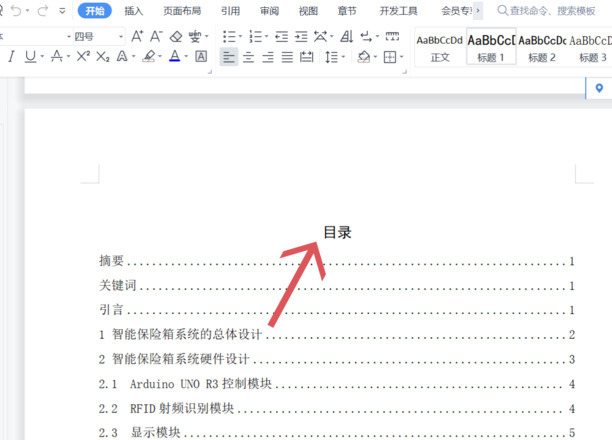
2、点击更新目录
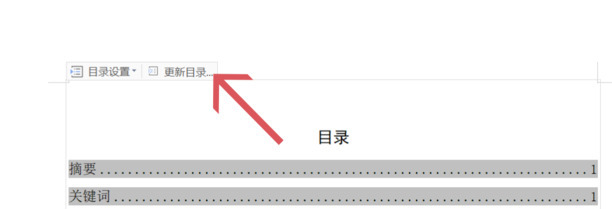
3、选择“只更新页码”后,点击“确定”
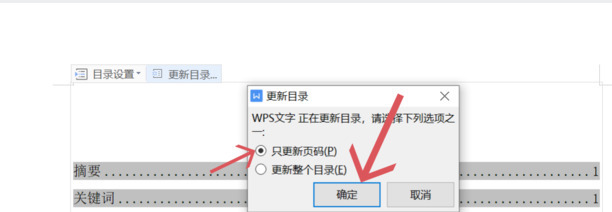
WPS怎么更新目录
第一:使用WPS打开要处理的文档,选中要引用到目录的标题,右键单击选择【段落】,设置大纲级别后点击下方的【确定】,完成所有标题和正文大纲级别的设置后,将光标定位到要插入目录的位置,点击菜单栏中的【引用】,选择【目录】,在打开的菜单中选择一个目录样式,即可在WPS中插入目录;
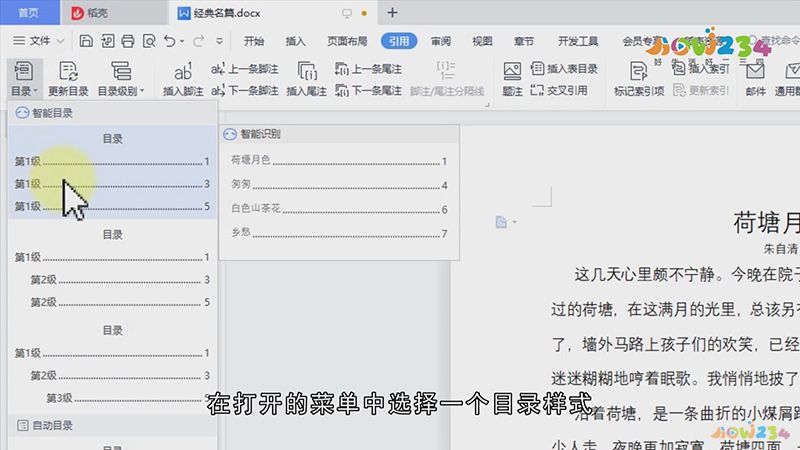
第二:目录内容修改后,鼠标单击选中目录,点击左上角的【更新目录】,在弹出的【更新目录】窗口中,选择【更新整个目录】,如果只是页码发生了变化的话,也可以选择【只更新页码】,这里因为目录内容被更改了,所以选择【更新整个目录】,最后点击【确定】,即可更新WPS目录;
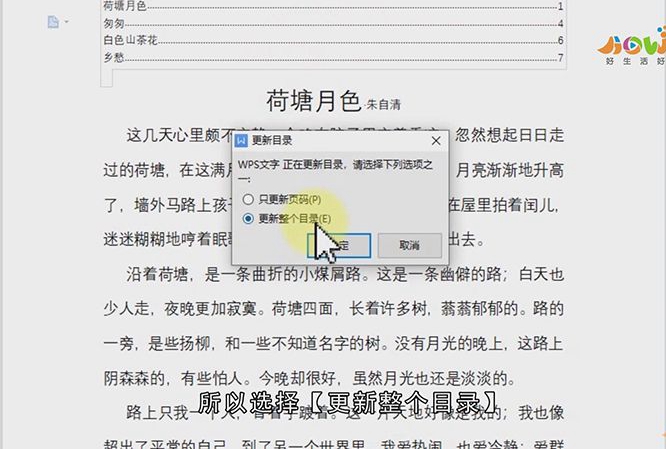
总结
本图文教程演示机型:戴尔-成就5890,适用系统:windows10家庭版,软件版本:WPS 11.1.0.11294;以上就是关于WPS怎么更新目录的全部内容,希望本文的介绍能帮你解决到相关问题,如还需了解其他信息,请关注本站其他相关信息。
